วิธีการกู้คืนไฟล์ Microsoft Office Excel, Word หรือ Powerpoint

การสูญเสียงานสามารถทำให้เสียโฉม การกู้คืนอัตโนมัติสำหรับ Microsoft Office เป็นคุณสมบัติที่น่าทึ่งที่ช่วยให้คุณสามารถกู้คืนไฟล์ Word, Excel และ Powerpoint มาทบทวนกันว่ามันทำงานอย่างไร!
ความยุ่งยากในการสูญเสียงานกับคอมพิวเตอร์ความผิดพลาดอาจเป็นหนึ่งในความรู้สึกที่ทำให้หมดกำลังใจมากที่สุดที่มืออาชีพสามารถได้รับการตี โชคดีที่เทคโนโลยีก้าวหน้าไปในทางที่ลดโอกาสการสูญเสียงาน ตัวอย่างเช่น Microsoft Word, Excel และ Powerpoint ช่วยให้คุณสามารถซ่อมแซมเอกสารและสเปรดชีตของคุณรวมถึงทำการสำรองข้อมูลเอกสารที่ไม่ได้บันทึกไว้โดยอัตโนมัติ มาทบทวนคุณลักษณะรวมถึงที่ที่คุณสามารถหางานที่ทำหายหลังจากเกิดข้อผิดพลาด!
การกู้คืนเอกสาร Word
Microsoft Word เป็นหนึ่งในที่สุดใช้กันอย่างแพร่หลายโปรแกรมภายใน Office ดังนั้นไม่ว่าคุณจะเป็นมืออาชีพที่ต้องการผลงานกลับมาหรือนักเรียนพยายามกู้คืนกระดาษ 10 หน้าของพวกเขาอย่างเต็มที่มันง่ายกว่ามากในการกู้คืนไฟล์ด้วย Microsoft Office 2016 หลายเวอร์ชันล่าสุด
เปิด Word ไปที่ ไฟล์> เปิด และคลิก กู้คืนเอกสารที่ไม่ได้บันทึก ปุ่ม.
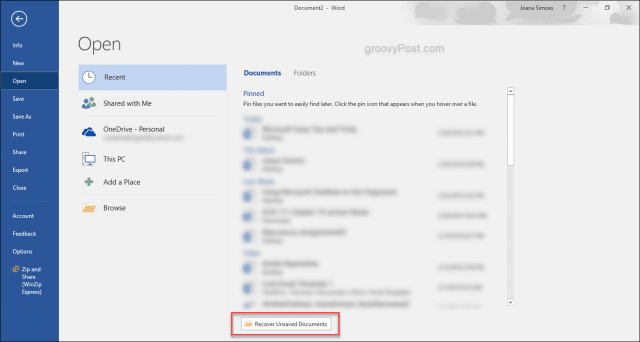
เอกสารของคุณควรอยู่ในโฟลเดอร์ที่พร้อมใช้งานเพื่อเปิด ตามปกติแล้วด้วย Word เวอร์ชันใหม่กว่าเมื่อคุณรีสตาร์ทจากความผิดพลาดโปรแกรม Office จะถามคุณว่าคุณต้องการเปิดเอกสารที่ไม่ได้บันทึกหรือไม่
การกู้คืนสมุดงาน Excel และงานนำเสนอ PowerPoint
สิ่งที่ยอดเยี่ยมเกี่ยวกับรุ่นปัจจุบันของMicrosoft Office คือตัวเลือกทั้งหมดคล้ายกันมากกับความแตกต่างเล็กน้อยสำหรับคุณสมบัติและแง่มุมบางอย่าง แต่การกู้คืนเอกสารเป็นกระบวนการเดียวกันไม่ว่าคุณจะใช้โปรแกรมใด ดังนั้นไม่ว่าคุณจะอยู่ใน Word, Excel หรือ PowerPoint เหมือนกันชื่อของเอกสารจะแตกต่างกัน ใน Excel เป็นสมุดงานและใน PowerPoint เป็นการนำเสนอ
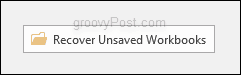
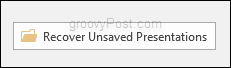
การกู้คืนอัตโนมัติ
แม้ว่าจะเปิดใช้งานตามค่าเริ่มต้นแล้วฉันขอแนะนำให้ทุกคนยืนยันว่ามีการเปิดใช้งานการกู้คืนอัตโนมัติและสร้างการสำรองข้อมูลดังนั้นคุณไม่จำเป็นต้องใช้มาตรการใด ๆ ในการกู้คืนไฟล์ที่ไม่ได้บันทึกในกรณีที่เกิดข้อผิดพลาดกับคอมพิวเตอร์หรือการรีสตาร์ทที่ไม่คาดคิด เมื่อต้องการทำเช่นนี้ไปที่ ไฟล์> ตัวเลือก> บันทึก และตรวจสอบให้แน่ใจว่าคุณทำเครื่องหมายที่ช่องถัดจากที่ระบุไว้ บันทึกข้อมูลการกู้คืนอัตโนมัติทุก ๆ 10 นาที. อย่างไรก็ตามการตั้งค่าเริ่มต้นที่นี่คือ 10 นาทีอย่างไรก็ตามอย่าลังเลที่จะเปลี่ยนสิ่งนี้เป็นสิ่งที่คุณต้องการ สำหรับฉัน 5 นาทีนั้นดีพอที่จะทำให้มั่นใจว่าไฟล์ของฉันจะอยู่ที่นั่นหลังจากเกิดความผิดพลาด
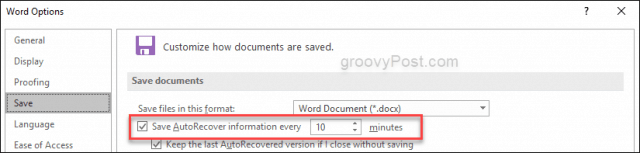









ทิ้งข้อความไว้